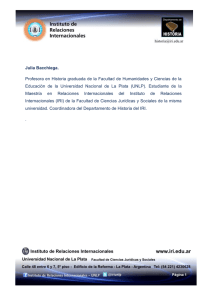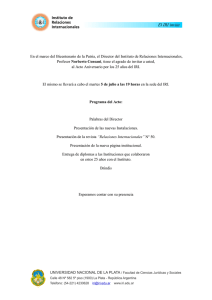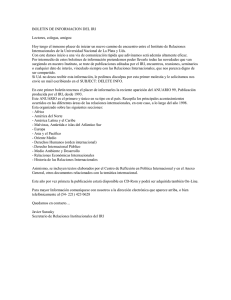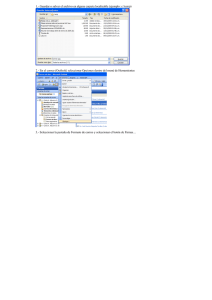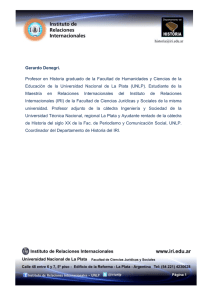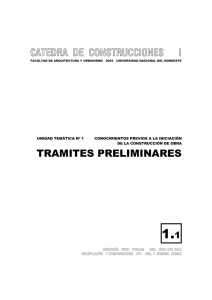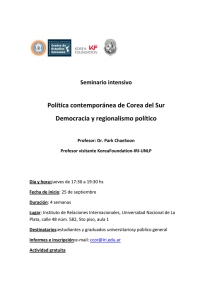Fundamentos para uso profesional
Anuncio
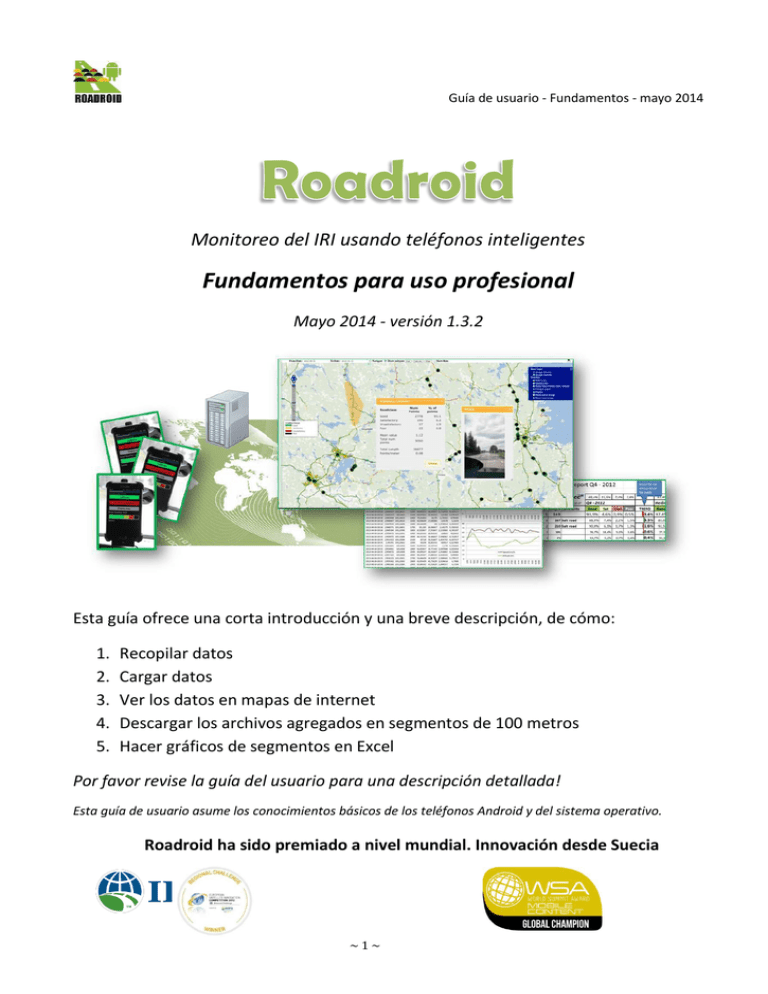
Guía de usuario - Fundamentos - mayo 2014 Monitoreo del IRI usando teléfonos inteligentes Fundamentos para uso profesional Mayo 2014 - versión 1.3.2 Esta guía ofrece una corta introducción y una breve descripción, de cómo: 1. 2. 3. 4. 5. Recopilar datos Cargar datos Ver los datos en mapas de internet Descargar los archivos agregados en segmentos de 100 metros Hacer gráficos de segmentos en Excel Por favor revise la guía del usuario para una descripción detallada! Esta guía de usuario asume los conocimientos básicos de los teléfonos Android y del sistema operativo. Roadroid ha sido premiado a nivel mundial. Innovación desde Suecia ~1~ Guía de usuario - Fundamentos - mayo 2014 Mantenimiento de la vía y recolección de datos La gestión de activos es para optimizar el mantenimiento de las vías y a utilizar su dinero de manera efectiva. Para eso, debe empezar con la recolección de datos sobre la vía estándar. Roadroid mide la rugosidad de la carretera (IRI), y esto puede utilizarse en su sistema soporte de decisión, como HDM-4 IRI se entiende a veces también como resumen del estándar de carreteras. Otras aportes a su decisión, podría ser el volumen de tráfico y otros parámetros de condición de la carretera, como en hendiduras, grietas, frenos de última generación, alcantarillado, etc. La recolección de datos se puede hacer con diferentes métodos representando información de los niveles de calidad (IQL), una precisión relativa de las mediciones. Clase 1 - perfiles de precisión (intervalos de 10 – 20 m costosos y complejos para utilizar) Clase 2 - otros métodos de perfilométricas Clase 3 - IRI por correlación (intervalos de 100 m +) Class 4 - Subjective ratings / Ocular inspections (subjective and time consuming) Roadroid recoge datos del IRI en nivel de clases 2/3. En comparación con la clase 1 es muy fácil de usar y económico. También puede utilizarse donde es imposible utilizar equipo pesado, complejo y costoso. En comparación con clase 4 Roadroid es objetivo, altamente portátil y da una recopilación de datos potente y eficaz. Roadroid is also developing a Road inventory app, supporting subjective ratings and ocular inspections and to collect data of rutting, cracking etc. We also suggest a GPS-video camera as an additional support, todays action cameras is giving excellent quality at a cost below 500 USD. We try to keep up to date with the documentations, but as the app constantly develops in new version this essential guide might have minor differences compared to the app. In May 2014 we have released some 30 versions of the app since 2011. ~2~ Guía de usuario - Fundamentos - mayo 2014 1 Recopilación de datos En primer lugar, asegúrese de haber registrado su número IMEI en el sitio web, diligenciar el correo electrónico en la appa UseEqID y haber configurado correctamente el modelo del teléfono y tipo del vehículo. Instale la base del teléfono en la ventana delantera de vehículo. Asegúrese de que la base esté estable Póngalo de modo que sea fácil llegar y tocar la pantalla. Ponga el teléfono lo más recto posible, horizontal es a menudo la posición más adecuada para el uso de la función foto-GPS. La instalación debe quedar de manera que la cámara muestra el camino Inicie la cámara para encontrar una buena posición Inicie la aplicación Roadroid pulsando el icono (1), pulse "Ok" para aceptar los ajustes (2). Pulse el botón amarillo "calibrar" (3). Es apropiado ajustar el teléfono para que X, Y y Z estén tan cerca de = 0 como sea posible. El botón OK se volverá verde cuando se encuentre dentro de las tolerancias. Pulse el botón verde de OK Siempre puede "volver atrás" con el botón retroceso, a menudo en la esquina inferior derecha del teléfono. de Presione "Start/stop ampling" para recolectar los datos (El botón cambia de gris a rojo). La medición se inicia sólo si la señal GPS está disponible. Espere para recibir una señal GPS (puede tardar un minuto). El estimado del IRI se toma en velocidades de entre 20 a 100 km/h trate de mantener la misma velocidad. Para calcular el IRI se puede configurar y debe recolectar en las velocidades de 60 a 90 km / h. Con "Start/stop sampling” detiene la medición llame con fecha y hora para hacer seguimiento a los archivos. ~3~ Guía de usuario - Fundamentos - mayo 2014 Haga un buen plan de cómo recoger los datos, pulse START / STOP en intersecciones lógicas de la via. Sale de la aplicación Roadroid con el botón menú (abajo a la izquierda) y salir de la aplicación. O por el botón "atrás" (abajo a la derecha) dos veces. 2- Cargar datos Para cargar datos usted necesita estar conectado a WiFi con conexión a internet. Asegúrese de tener WiFi activado. Encuentre la red y use la contraseña eventual. Pruebe navegar en internet con el navegador de internet del teléfono. Si usted puede hacer esto – su teléfono está conectado. Si no – usted no tiene conexión a internet y no será capaz de cargar sus datos. Cuando esté conectado: 1) Pulse el botón menú de Android (abajo a la izquierda) 2) elija "Upload" y luego 3) Seleccione “data” para subir la información recopilada de la aspereza la vía (y “Media” para subir fotos). Los datos de rugosidad se guardan en archivos máximo de 300 KB (a menudo son archivos más pequeños un nuevo archivo es guardado cada vez que pulsa Start / stop). Media (fotos) puede cargar hasta de 2 MB! Cuando la transferencia de archivos comienza esta continua hasta el final. espere a que este termine, vea la notificación en la esquina superior izquierda de la pantalla. Haga clic y arrastre la notificación para ver el progreso de la transferencia. Los archivos más grandes y con mala conexión tarda más tiempo. Cuando haya finalizado la carga debe salir un mensaje de éxito. Si hay algún problema, se verá en su lugar un mensaje de error. Revise a la guía del usuario para obtener más información acerca de posibles problemas. Cuando se presiona el botón “data” 1. Los archivos en la carpeta /arq/dat son comprimidos y movidos a la carpeta/arq. 2. La función de transferencia de archivos de la aplicacion Roadroid, y por último 3. Si la transferencia de archivos es exitosa el archivo comprimido se a la carpeta a/arq/backup. Esto se repite para cada archivo. Si la transferencia es incompleta la funcion lo intentará de nuevo la próxima vez que se ejecutando. Los archivos se quedan en la carpeta /arq hasta que sean transferidos con éxito. Si no trabaja la función de transferencia (consulte la guía del usuario) los archivos se pueden mover manualmente. Busque los archivos con el gestor de archivos del teléfono en la carpeta "/ arq" en la unidad (o tarjeta SD). Cuando los haya encontrado los puede enviar por correo electrónico (también requiere una conexión WiFi). También puede conectar el teléfono a su PC por medio de un cable USB, y luego busque los archivos con el gestor de archivos PC:s y copiar/enviar los archivos a su PC. ~4~ Guía de usuario - Fundamentos - mayo 2014 Si ningún intento de transferencia se hizo: los archivos sin comprimir se encuentran en el directorio "/arq/data". Los archivos de datos que desea transferir son archivos de "gps*.txt" y ueid.txt". Seleccione y envíe por correo electrónico. Si se realiza una transferencia fallida, los archivos comprimidos están en la carpeta "/arq" Muévalos a la carpeta "/ arq/backup" cuando son copiados o enviados por correo electrónico. Los archivos en el teléfono son encriptados y serán des encriptados en la importación a la web. 3 – Ver la información por el servicio web de Roadroid Cuando los datos se carguen correctamente, serán importados al servicio web dentro de una hora. Comience por navegar en www.roadroid.com . y navegue por su área geográfica .Usted necesita un usuario y una contraseña para ver sus datos. Depende de si hay una capa de red vial disponible – vías con color aparecerá en el mapa. Si no, es necesario comprobar la capa del mapa "GPS puntos" (5). El tiempo de filtro (3) se utiliza para visualizar y medir el punto de datos en un determinado intervalo de tiempo. Puede utilizarse para mirar los cambios de tiempo y obtener estadísticas con las funciones del informe. Navegar (4) le permite arrastrar el mapa con el ratón. El modo dibujar polígono esta activo, haga clic en el mapa para dibujar un polígono del área a calcular. Cierra el polígono haciendo doble clic (se ilumina en naranja). Haga clic en "Calc" para calcular y debe obtener un porcentaje de cada una de las 4 clases de vias Buena - mala y un estimado promedio del IRI. El mapa de fondo es por defecto Google Streets, pero este se puede cambiar a Google Satellite. La cantidad de puntos que se muestran es limitado (por razones de rendimiento del servidor). Al ampliar el mapa, eIRI – en las etiquetas ocurrirá algo de nivel de zoom. Dependiendo de la base de datos de la via, Se puede aplicar el monitoreo del perfil de velocidad (ver donde el camino está en mal estado de tal manera que afecta a la capacidad de mantener la velocidad durante la conducción (verde > 70 km/h, amarillo 50-70 km/h, rojo 30-50 km/h, negro < 30 km/h). Si se suben fotos a la web de Roadroid, aparecerán puntos negros para abrir con un clic. ~5~ Guía de usuario - Fundamentos - mayo 2014 4 – Descargar archivos agregados Los datos se guardan en el teléfono cada segundo independientemente de velocidad - esto significa que la distancia entre los "dots" variará dependiendo de la velocidad. Para hacer tablas y gráficos para los estudios en una vía, o para importar datos a HDM-4, es posible que necesite datos promedio en longitudes de secciones fijas. Left: Raw decrypted data in one row per second. Right: Aggregated data in 100 meter sections. ~6~ Guía de usuario - Fundamentos - mayo 2014 Inicie su sesión en www.roadroid.com y seleccione "Import History” (1). Ahora debería ver una lista de los archivos subidos e importados. Elija "Details" detalles (2), para ver los detalles del archivo: nombre de archivo, tiempo de inicio/fin etc. Aquí tiene uso de las notas (!)Desde sus datos recolectados. Tenga en cuenta la hora de inicio y notas manuales sobre la ubicación para que usted sepa que sección está mirando. The start time is visible be in the filename with your phones IMEI. Hay algunas funciones para hacer zoom en la ubicación, y para "Generar archivo agregado" (3). Esta operación creará un archivo de segmento de 100 metros. Guardar o abrir el archivo para copiar los datos a MS Excel (capítulo siguiente). La medición también se puede guardar en forma-carpeta. Dando la oportunidad de construir una base de datos de las vías(!) Desde sus datos (no está disponible como un usuario estándar solicítanos un demo) (!). Recuerde hacer un buen plan para la recolección de datos, con inicio y fin en las uniones lógicas. De lo contrario, será difícil hacer las gráficos razonables y hacer una eventual edición puede ser minimizado en su herramienta GIS. 5 – Hacer gráficos desde los archivos agregados Cuando se hayan copiado los datos de 100-metros .txt Pegue los datos a un Excel (también puede abrir el archivo .txt en un Excel). Esta guía no es para aprender que lo básico de Excel conocimientos (!). Sugerimos nombre la tabla con fecha y hora y posiblemente un nombre de la sección actual. En el archivo agregado encontrara estas columnas: Fecha y Hora, Latitud, Longitud, Distancia (m), Velocidad (km/h), Altura (m), eIRI y cIRI. eIRI es un valor estimado y es fijo. cIRI se calcula y se ajusta en la aplicación (consulte la guía del usuario). Cuando se han pegado/importado los datos en Excel, puede empezar a hacer gráficos. ~7~ Guía de usuario - Fundamentos - mayo 2014 La adición de datos en la descarga de la web es 100 metros. una longitud habitual de importaciones en HDM. Velocidad como perfil vertical es interesante para un ingeniero de vías así obtiene una visión global. Los datos se pueden usar preferiblemente en forma de imágenes en captura de Video-GPS ~8~